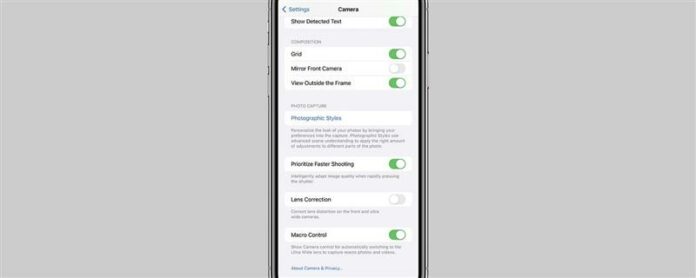Nogle brugere med den nye iPhone 13 og ældre iPhone-modeller har oplevet nogle problemer med deres kameraer, da de nyeste softwareopdatering får den nyeste softwareopdatering. Selvom dette problem kan løse sig i en fremtidig Apple-opdatering, er der skridt, du kan tage i dag for at få dit iPhone-kamera til at arbejde igen! Hvad er der i denne artikel Apple ADVARSEL: Motorcykel vibrationer kan beskadige iPhone kamera Sådan Fix Iphone Camera Jumping mellem linser Sådan slukkes linsekorrektionen Hvorfor er din iPhone kamera ryster efter opdatering? Apple Advarsel: Motorcykel vibrationer kan beskadige iPhone kamera Selvom iPhone-kameraet ryster problemer kan skyldes forskellige andre faktorer, på september 1021, annoncerede Apple den eksponering Til høje amplitude vibrationer kan nedbryde din iPhone. Dette sker kun inden for specifikke frekvensområder, såsom dem, der genereres af motorcykler med høj effekt. Sådan løser du iPhone kamera hoppe mellem linser Hvis dit iPhone-kamera fortsætter med at fokusere forkert eller hoppe mellem linser automatisk, hvilket forårsager en stygge dip under optagelse af videoer, kan du muligvis rette dette ved at justere dine indstillinger. Før du gør det, vil du måske prøve et par andre fejlfindingstrin. Rengør din iPhone kameraobjektiv med en blød, lidt fugtig, fnugfri klud, helst en linseklud . Selv en lille smule støv kan påvirke din iPhone’s autofokus. Fjern din telefonhus og se om det stadig sker. Nogle telefoner kan forstyrre kameraet autofokus uden at du realiserer det. Genstart din iPhone . Dette ofte oversete skridt kan rette mange bugs og tager ikke meget tid eller kræfter. Prøv det nu og se om det hjælper! Kontroller en softwareopdatering . Især hvis dine problemer startede med en opdatering, kan en anden opdatering være tilgængelig for at rette kendte fejl. Kontroller derefter dine kameraappindstillinger og prøv Slukning af linse Korrektion og Auto Macro Mode . Hvis ingen af disse trin fungerer, og dit kamera ikke kan bruges, kan du overveje at nulstille din iPhone til fabriksindstillinger. Dette ville kræve en fuld backup og kan tage lang tid . Hvis dette stadig ikke hjælper, kan du have en defekt enhed. Besøg en lokal Apple Store og se om de kan erstatte det. Husk på, at du skal sikkerhedskopiere det, hvis du får det udskiftet, så overvej at prøve at prøve trin seks som en sidste udvej, før du går til Apple. Sådan slukker du linsekorrektion Objektivkorrektion er en anden indstilling, der kan forbedre din fotografering, men det kan også medføre problemer. At slukke for det: Åbn Indstillinger . Tryk på kamera . Skift af objektivkorrektion . Når dette er slukket, kan du muligvis trykke på emnet, når du tager billeder og videoer, før du begynder at tage billeder eller optage videoen. Dette vil hjælpe din iPhone med at bruge den rigtige linse til at få de bedste resultater. Hvis dette ikke hjælper, kan du prøve Sluk automatisk Makro-tilstand næste . Hvorfor er din iPhone kamera ryster efter opdatering? Mens Apple konstant arbejder på fastsættelse af fejl, forbedrer funktionerne og tilføjer nye funktioner via softwareopdateringer, kan nogle gange en opdatering forårsage problemer. Mens det er bedst at vente på, at Apple kan frigive en ny softwareopdatering, der vil løse nogle kendte fejl, som kan ske hurtigt, hvis der er betydelige problemer, er det også muligt at nedgrader til ældre software . Husk på, at der er mange ulemper til nedgradering, så sørg for at forstå de mulige problemer, der måtte opstå, som f.eks. Problemer med dit Apple Watch. Plus, ved hjælp af en ældre iOS kan gøre din iPhone modtagelig for sikkerhedsproblemer, der er løst i nyere opdateringer. Selvom ny software kan have nogle problemer, er det altid bedst til Hold din iPhone kører på de nyeste iOS . Vi håber, at disse tips hjalp dig med at rette dine iPhone kamera problemer. Med et så fantastisk kamera er det ekstra frustrerende, når dit iPhone kamera ikke fungerer. For flere iPhone tips, såsom Sådan zoomer du ud i portrættilstand , tilmeld dig vores gratis tip af dagens nyhedsbrev.
© iosapple.eu